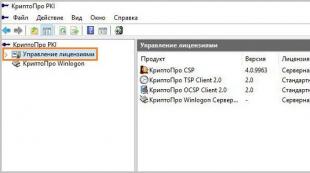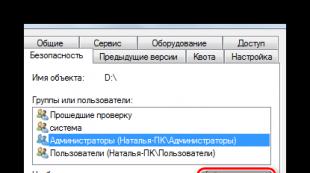نصب Capicom بر روی رایانه نصب Capicom در رایانه نصب درایور Rutoken
Capicom عنصری است که توسط مایکروسافت به عنوان بخشی از سیستم ویندوز برای عملکرد برنامه های امنیتی مبتنی بر رمزگذاری داده های دیجیتال توسعه یافته است. این جزء به شما امکان می دهد تا صحت امضای دیجیتالی را تأیید کنید. خود می تواند به عنوان یک امضای دیجیتالی برای نمایش اطلاعات مربوط به گواهی های داده های دیجیتال و همچنین افزودن یا حذف گواهی ها مورد استفاده قرار گیرد. Capicom همچنین می تواند برای رمزگذاری یا رمزگشایی داده ها ، ایمن سازی پیام ها و موارد دیگر استفاده شود. توسعه یافته توسط Capicom برای محافظت و ایمن سازی برنامه های کاربردی بر اساس رمزنگاری.
Capicom یک جزء 32 بیتی است. می توان از آن در سیستم عامل ها استفاده کرد: Windows 7 ، Windows Vista و Windows XP. در حال حاضر ، مایکروسافت از این عنصر پشتیبانی نمی کند ، اما Capicom نسخه 2.1.0.2 با موفقیت در مواردی استفاده می شود که کاربر در تدارکات عمومی شرکت می کند ، در حراج های تجاری ، که در مناطق تجاری تجاری به صورت الکترونیکی انجام می شود ، برای انجام معاملات تجاری با SberBank - ast ، EEGP ، MICEX - حالت. خرید دیگران ، که در آن از امضای دیجیتال برای امضای معاملات استفاده می شود. بنابراین ، اگر قصد دارید در تجارت الکترونیک کار کنید ، باید Capicom را نصب کنید.
این جزء جهانی است ، می توان آن را برای ویندوزهای 32 بیتی و 64 بیتی با استفاده از نسخه مناسب استفاده کرد. و چنین تنظیماتی برای کسانی که معاملات تجاری انجام می دهند الزامی است ، در غیر این صورت دسترسی به کار قسمت محافظت شده سایت وجود نخواهد داشت.
همه اقدامات برای نصب Capicom و پیکربندی رایانه باید با حقوق اداری انجام شود. برای نصب موفقیت آمیز ، توصیه می شود قبل از عمل اقدامات زیر را انجام دهید:
برنامه هایی را که در برابر ویروس ها محافظت می کنند و همچنین دیوار آتش را غیرفعال کنید.
در حین نصب ، به همه کاربران حقوق سرپرست اعطا کنید.
پورت 443 را در سیستم PC باز کنید ؛
هنگام بارگیری برنامه ، باید سیستم را مجدداً راه اندازی کنید ، بنابراین ، برای ذخیره همه داده ها ، باید برنامه ها را ببندید.
1. وارد منوی "شروع" شوید.
2. "کنترل پنل" را فشار دهید.
3. روی "User Accounts" کلیک کنید.
4. مرحله بعدی جایگزینی "تنظیمات کنترل حساب" است. پنجره ای باز می شود که در آن می خواهید به قسمت "Not Notify" بروید.
کامپوننت Capicom باید بر اساس نوع سیستم عامل نصب شود. برای ویندوز 32 بیتی ، Capicom V 2.1.0.2 (0.35Mb) را بارگیری کنید. بایگانی با فایل باید روی دسکتاپ باز شود و اجرا شود. پس از راه اندازی ، پنجره ای روی صفحه باز می شود که از نصب قطعه مطلع می شود. پس از کلیک روی دکمه "بعدی" ، "مجوز مجوز" باز می شود که باید پذیرفته شود. به دنبال پیامهای سیستم ، به عملیات اتمام می رسیم. پس از اتمام نصب ، توصیه می شود عملکرد عنصر و درستی تنظیمات را برای استفاده احتمالی از امضای دیجیتال الکترونیکی بررسی کنید. برای بررسی ، به سایت مناطق تجاری تجاری در نسخه الکترونیکی می رویم ، یکی از انواع سازمانی را که می خواهیم با آن کار کنیم تعیین می کنیم. به عنوان مثال ، بیایید از یک سایت خرید عمومی استفاده کنیم. در صورت صحیح بودن همه تنظیمات ، هشدار تنظیمات Capicom در صفحه کامپیوتر ظاهر می شود که سایت برای دسترسی به گواهی دیجیتال نیاز دارد. با کلیک روی "بله" به شما امکان می دهد کار را شروع کنید. اگر هنگام تلاش برای دسترسی به وب سایت یک سازمان تجاری تجاری ، هشدار در مورد عدم امکان کار با یک امضای دیجیتالی ظاهر می شود ، باید پیکربندی اضافی جزء را انجام دهید.
برای انجام این کار ، پنجره هشدار را ببندید و روی پیامی که با نوار زرد روی صفحه ظاهر می شود کلیک کنید. این منویی را باز می کند که در صورت تأیید ، راه اندازی را راه اندازی می کند. برای انجام موفقیت آمیز عملیات ، دستورالعمل های گام به گام را دنبال کنید. آخرین مرحله ورود به سایت با استفاده از امضای دیجیتالی الکترونیکی خواهد بود. گاهی اوقات برای پیکربندی موفقیت آمیز این جزء ، این دنباله باید چندین بار انجام شود.
پس از انجام عمل "نصب Capicom" ، شرایطی با عملکرد نادرست شی رخ می دهد. هنگام باز کردن کتابخانه Capicom ممکن است خطاهایی نیز رخ دهد. در این مورد ، شما باید اقداماتی را انجام دهید که مکاتبات کتابخانه را انجام می دهد. این مراحل با نصب capicom.dll شروع می شود. پس از باز کردن این فایل ، باید تنظیمات ارائه شده توسط برنامه را پیکربندی کنید. اگر این کار کمکی نمی کند ، می توانید با دنبال کردن دستورالعمل های بالا ، Capicom 2.1.0.2 را بیشتر پیکربندی کنید.
اگر شما نیاز به نصب Capicom برای ویندوز 64 بیت دارید ، مورد در این مورد به صورت دستی به ترتیب زیر ثبت می شود:
از حالت فشرده خارج کنید ؛
فایلهای capicom.dll و capicom.inf را در پوشه سیستم Windows رها کنید.
dll را از ابتدا با انتقال به عملیات "Run" ثبت کنید.
در نتیجه اقدامات انجام شده ، باید پیامی در مورد ثبت نام موفق ظاهر شود.
اغلب از کاربران شکایاتی وجود دارد که پس از اتمام نصب یک جزء در رایانه خود ، در صورت تمایل به ورود به سایت تجاری SberBank - ast ، اعلان خطا دریافت می کنند. برای از بین بردن این مشکل ، باید مراحل زیر را انجام دهید:
اطمینان حاصل کنید که مرورگر با حقوق سرپرست راه اندازی شده است.
بررسی تنظیمات ؛
نسخه مرورگر را که باید حداقل 6 باشد بررسی کنید.
امروز این نسخه فعلی IE 10 است ، بنابراین بهترین گزینه این است که آن را از وب سایت مایکروسافت به رایانه خود بارگیری کنید.
اتفاق می افتد که وقتی Capicom به درستی نصب شده است ، دسترسی به آن توسط تنظیمات امنیتی مرورگر مسدود می شود ، به همین دلیل قبل از شروع نصب ، آنها باید غیرفعال شوند.
با اجرای صحیح همه اقدامات ، دیگر نباید خطایی رخ دهد و مشکلی در ارتباط با استفاده از امضای دیجیتالی الکترونیکی وجود نخواهد داشت.
همچنین ، این مقاله با درخواست جستجو می شود: شی capicom نصب نشده است.
روز خوب برای همه خوانندگان درگاه ما که به خدمات Sberbank روسیه اختصاص داده شده است. امروز می خواهیم نحوه رفع خطای برنامه Capicom برای کار با پلت فرم الکترونیکی Sbarbank Ast را توضیح دهیم - شی Capicom نصب نشده است.
برنامه Capicom چیست
برای شروع ، می خواهم اشاره کنم که برنامه Capicom چیست و برای چه چیزی در نظر گرفته شده است.
Capicom نرم افزاری است که برای کار با امضای دیجیتالی برای داده ها و فایل ها و همچنین تأیید امضای دیجیتالی سایر کاربران برنامه طراحی شده است. این برنامه توسط متخصصان مایکروسافت تهیه شده است.
این برنامه برای کار با پلت فرم الکترونیکی Sberbank AST طراحی شده است تا بتواند از راه دور اسناد را تأیید کرده و معاملات را انجام دهد.
تعیین و اصلاح علل خطای "شیء Capicom نصب نشده است"
بیشتر اوقات ، خطای "شیء Capicom نصب نشده است" ناشی از نصب نادرست برنامه است ، اما قبل از اینکه به سراغ آن برویم و نصب مجدد آن را شروع کنیم ، باید مطمئن شویم که خطا به دلایل احتمالی دیگر ایجاد نشده است. برای انجام این کار ، ما باید چندین عمل را انجام دهیم:
- اول ، ما باید مطمئن شویم که سرویس گیرنده وب به درستی راه اندازی شده است ، یعنی با حقوق سرپرست.
- اگر مرورگر به درستی راه اندازی شد ، باید مطمئن شوید که از جدیدترین نسخه آن استفاده می کنید.
اگر تنظیمات امنیتی Internet Explorer به درستی پیکربندی شده اند و هنگام کار با Sberbank AST Capicom را مسدود نمی کنند ، باید برنامه را دوباره نصب کنیم.
به هر حال ، من می خواهم کمی از موضوع مقاله فاصله بگیرم و در مورد خدمات اعتبارات خرد 24Finance به شما بگویم.این سرویس به شما امکان می دهد به سرعت و بدون تاخیرهای غیر ضروری ، به صورت آنلاین ، وام از 2000 روبل تا 15000 روبل ، برای مدت حداکثر یک ماه وام بگیرید.
یک راه حل بسیار سودآور و سریع برای مواردی که نیاز مبرم به پول است و هنوز یک هفته قبل از پرداخت حقوق باقی مانده است! خوب ، حالا برگردیم به موضوع خود.
نصب خودکار کتابخانه Capicom
برای از بین بردن این خطا ، باید مجموعه زیر را برای نسخه سیستم عامل شما بارگیری و نصب کنیم.
- برای نصب کتابخانه Capicom در ویندوز XP / 7 (64 بیتی) ، کتابخانه طراحی شده برای کار با سیستم های 64 بیتی زیر را بارگیری کنید:
دانلود: Capicom 64 بیتی - برای نصب کتابخانه Capicom در ویندوز ویستا / 7 (32 بیتی) ، کتابخانه طراحی شده برای کار با سیستم های 32 بیتی زیر را بارگیری کنید:
دانلود: http: //site/upload/CAPICOM-KB931906-v2102.zip
اگر بعد از نصب خودکار برنامه خطا همچنان ادامه داشت ، ادامه مطلب را بخوانید.
نصب دستی کتابخانه Capicom
بنابراین ، اجازه دهید مرحله به مرحله به نصب دستی Capicom نگاهی بیندازیم:
- regedit ویرایشگر رجیستری را نصب کنید.
- همه کلیدها را با فهرست capicom.dll از رجیستری حذف کنید. (برای جستجوی طولانی مدت آنها ، از جستجو استفاده کنید.)
- رایانه شخصی خود را راه اندازی مجدد کنید.
اکنون باید Capicom را به صورت دستی روی رایانه خود نصب کنیم.
نصب دستی Capicom در ویندوز XP
و بنابراین بیایید به روند نصب دستی Capicom در Windows XP برای کار با پلت فرم الکترونیکی Sberbank AST بپردازیم.
- ابتدا بایگانی capicom_-dll_v2.1.0.2.zip را بارگیری کرده و در رایانه خود در فهرست C: \ WINDOWS \ system32 \ باز کنید.
- پس از آن ، "شروع> اجرا" را باز کنید ، دستور "CMD" را در پنجره باز شده تایپ کنید. پس از باز شدن خط فرمان ، دستور "C: \ WINDOWS \ system32 \ regsvr32 capicom.dll" را در آن وارد کنید.
تمام شد ، برنامه نصب شده است.
نصب دستی Capicom در ویندوز 7 x64
بنابراین اگر سیستم عامل Windows 7 x64 دارید ، برای نصب دستی Capicom ، باید موارد زیر را انجام دهیم:
ابتدا بایگانی capicom_-dll_v2.1.0.2.zip را بارگیری کرده و آن را در رایانه خود در فهرست C: \ windows \ syswow64 باز کنید.
createop-capicom.zip را بارگیری کرده و در فهرست C: \ windows \ syswow64 باز کنید.
خط فرمان را باز کرده و دستور C: \ windows \ syswow64 \ regsvr32.exe capicom.dll را وارد کنید.
اکنون باید CreatOP را بارگیری کرده و با جایگزینی پرونده ها ، آن را در فهرست C: \ WINDOWS \ syswow64 \ باز کنید.
پس از آن ، باید فایل CreateOP.bat را اجرا کرده و در پنجره ظاهر شده روی "OK" کلیک کنید.
کامپیوتر خود را راه اندازی مجدد کنید.
امیدواریم مقاله ما برای شما مفید بوده باشد و به شما در حل مشکل خطای برنامه Capicom هنگام کار با Sbarbank Ast کمک کرده ایم - شی Capicom نصب نشده است.
نحوه نصب Kapikom برای Sberbank AST برای بسیاری از افرادی که مایل به نصب این نرم افزار هستند ، سالی است. Capicom برنامه ای است که توسط مایکروسافت توسعه یافته و به صورت رایگان توزیع می شود. این دستگاه برای کار با امضای دیجیتالی الکترونیکی ، تأیید آن و مشاهده اطلاعات مربوط به گواهی کلید طراحی شده است. می توان از آن برای رمزگذاری و رمزگشایی داده ها ، افزودن و حذف گواهی ها استفاده کرد. برای کسانی که در بستر تجارت الکترونیکی Sberbank AST کار می کنند ، جایی که استفاده از امضای دیجیتالی الکترونیکی مورد نیاز است ، بدون نرم افزار غیرممکن است. به لطف نصب Capicom بر روی رایانه ، کاربر می تواند از داده های خود محافظت کرده و جریان اسناد لازم را انجام دهد ، در حالی که سطح محرمانه بودن بالایی را حفظ می کند. این ثابت می کند که این شما هستید که عملیات خاصی را در بستر تجارت الکترونیکی انجام می دهید.
 حفاظت از کاربران و عملیات آنها در AST یکی از فعالیتهای این شرکت است
حفاظت از کاربران و عملیات آنها در AST یکی از فعالیتهای این شرکت است برای کار بر روی بستر تجارت الکترونیکی ، این جزء خاص باید در سیستم عامل وجود داشته باشد. در غیر این صورت ، هنگام تلاش برای بارگیری امضای الکترونیکی و ورود به سیستم AST ، هشدار زیر ظاهر می شود - "Sberbank AST توسط Kapik نصب نشده است". این بدان معناست که این شیء در رایانه شما وجود ندارد یا مرورگر به اشتباه پیکربندی شده است. در هر صورت ، کاربر نمی تواند اعتبار سایت را دریافت کرده و با استفاده از EDS وارد سیستم شود.
ابتدا باید دلیل چنین هشداری را دریابید. آیا واقعاً هیچ نرم افزاری وجود ندارد یا دلیل آن اینترنت اکسپلورر است. شما باید موارد زیر را انجام دهید:
- مرورگر را با حقوق سرپرست راه اندازی کنید ؛
- مطمئن شوید که نسخه 7 یا 8 وجود دارد که برای کار با EDS لازم است.
- اگر همه چیز به درستی اجرا می شود ، خطایی که رخ داده نشان می دهد که کتابخانه سیستم نصب نشده است.
 با استفاده از دستورالعمل ها ، باز کردن زیپ برنامه زمان زیادی نمی برد
با استفاده از دستورالعمل ها ، باز کردن زیپ برنامه زمان زیادی نمی برد قبل از نصب Kapikom برای Sberbank AST ، باید یک قانون مهم را به خاطر بسپارید. برای اینکه خود را در معرض خطر کلاهبرداران قرار ندهید که می توانند تمام عملیات تجاری شما را باطل کنند ، نباید فایلها را از منابع غیر رسمی یا منابع ناشناخته اینترنت بارگیری کنید.
2 راه وجود دارد - اتوماتیک و دستی.
نصب خودکار Capicom بر روی رایانه (شرح روش)
ابتدا ، باید سعی کنید Capicom را برای Sberbank AST به طور خودکار نصب کنید. برای انجام این کار ، به وب سایت رسمی مایکروسافت بروید و برنامه لازم را در آنجا پیدا کنید.
 فایل نصب باید از وب سایت رسمی مایکروسافت بارگیری شود
فایل نصب باید از وب سایت رسمی مایکروسافت بارگیری شود اما ممکن است اتفاق بیفتد که پس از اتمام یک عبارت معروف ظاهر می شود که سیستم نصب نشده است. ممکن است دلایل متعددی وجود داشته باشد:
- از نسخه نرم افزاری کمتر از 6 استفاده می شود (در حالت ایده آل Internet Explorer 10 بهتر است) ؛
- در تنظیمات امنیتی مسدود کننده هایی وجود دارند که اجازه دسترسی به برنامه را نمی دهند.
- فاقد فضای دیسک سخت رایگان (بیش از 5 گیگابایت مورد نیاز است).
اگر چنین مشکلاتی وجود ندارد ، باید نصب دستی انجام شود.
نصب دستی Capicom بر روی کامپیوتر
اگر بعد از روش قبلی ، باید Kapikom را به صورت دستی نصب کنید ، ابتدا باید پایگاه قبلی نصب شده را از رجیستری حذف کنید:
- ویرایشگر رجیستری regedit را نصب کنید ؛
- جستجو کنید تا فایل capicom.dill را پیدا کنید و سپس آن را حذف کنید.
- پس از همه ، کامپیوتر را راه اندازی مجدد کنید
- کتابخانه را از وب سایت مایکروسافت بارگیری کرده و در C: \\ windows \ system32؛
- بیشتر "شروع" ، "اجرا" ،
- cmd را وارد خط کنید ؛
- وارد پنجره باز شده C: \\ windows \ system32 \ regsvr32 capicom.dll؛
- Enter را فشار دهید
سیستم عامل بیت (32 یا 64)
هنگام نصب کتابخانه Kapikom ، مهم است بدانید که سیستم عامل اهمیت دارد. بسته های مختلف بر روی سیستم عامل های 32 یا 64 بیتی نصب شده است. برای اطلاع از ظرفیت بیت رایانه خود ، باید به منوی "Start" ، سپس "Computer" بروید و در "Properties" متوقف شوید. در بخش "سیستم" در خط "نوع سیستم" ، می توانید کمی سیستم عامل این رایانه را مشاهده کنید. سپس ، بسته به نتیجه به دست آمده ، مراحل زیر را انجام دهید:
- برای سیستم عامل 32 ، بسته را مستقیماً از وب سایت مایکروسافت یا از مخزن موجود در وب سایت بانک بارگیری کنید.
- برای سیستم های 64 بیتی ، هیچ به روز رسانی رسمی در وب سایت مایکروسافت وجود ندارد ، بنابراین ، باید به پورتال AT بروید ، جایی که نسخه سازگار در آن ذخیره می شود.
 هنگام نصب ، ظرفیت بیت سیستم و تولید آن را در نظر بگیرید.
هنگام نصب ، ظرفیت بیت سیستم و تولید آن را در نظر بگیرید. برای ویندوز 8 و ویندوز 10
اکنون اجازه دهید در مورد کدام نسخه از ویندوز برای کتابخانه برنامه مناسب باشیم. آخرین به روز رسانی آن در سال 2007 بود ، بنابراین نسخه های مدرن ویندوز 8 و 10 متناسب با بسته های استاندارد است. نصب به همان فایلهایی نیاز دارد که قبلاً استفاده شده بود.
اغلب هنگام کار با پلت فرم الکترونیکی Sberbank-AST ، صفحه روی کتیبه "شی Capicom نصب نشده است" را نشان می دهد. برای نصب Capicom برای Sberbank-AST از منابع بارگیری غیر رسمی استفاده نکنید. این مقاله چندین گزینه برای بارگیری رایگان Capicom ارائه می دهد.
شما باید مستقیماً به بخش کتابخانه بروید. Kapikom عنصر تشکیل دهنده یکی از گزینه های به روز رسانی ویندوز است. آنها معمولاً KBxxxxxx نامیده می شوند ، نسخه دسته ای Capicom KB931906-v2102 است. بارگیری این سرویس کاملاً رایگان است و برای سیستم عامل Windows XP یا Vista 7 یا 8 مناسب است.
از وب سایت رسمی مایکروسافت بارگیری کنید
بارگیری از وب سایت Sberbank-ast
Capicom for Sberbank-AST را می توان از ذخیره سازی شخصی بارگیری کرد: www.sberbank-ast.ru/Docs/faq/CAPICOM-KB931906-v2102.zip
در آدرس ارائه شده ، می توانید بایگانی .zip را با یک فایل لازم برای نصب بارگیری کنید. 
مشاهده می شود که این همان به روز رسانی ویندوز (KB931906) است و همچنین در وب سایت مایکروسافت ارائه شده است.
دستورالعمل های دقیق برای بارگیری و نصب Capicom از Sberbank
راهنمای دقیق نصب Kapikom بر روی رایانه شخصی موجود است.
تفاوت بین فایل Kapikom بسته به میزان ویندوز (32 یا 64)
راهنمای نصب کتابخانه Capicom در پورتال Sberbank به وضوح بیان می کند که برای Windows OSx64 و OSx32 باید نسخه های مختلف اجزای مختلف را بارگیری و نصب کنید.
چگونه می توان سیستم بیت رایانه خود را پیدا کرد
برای اطلاع از ظرفیت سیستم ، باید "My Computer" را باز کرده و سپس با دکمه سمت راست ماوس ، منوی زمینه را فراخوانی کنید. سپس روی "Properties" کلیک کنید. در عمل ، به نظر می رسد: 

حالا بیایید ببینیم کدام Kapikom و کدام سیستم عامل را باید بارگیری کنید. کمی بالاتر پیوندهایی وجود داشت که در آن می توانید فایلهای لازم برای یک سیستم 32 بیتی را بارگیری کنید. اما برای سیستم عامل 64 بیتی ، هیچ به روز رسانی رسمی وضعیتی وجود نداشت. اما Sberbank-AST کتابخانه های لازم را ارائه می دهد: www.sberbank-ast.ru/Docs/faq/Capicom٪20Win7٪20(64bit).rar
پس از بارگیری فایل ، محتویات بایگانی شده زیر قابل مشاهده است: 
Сapicom برای ویندوز 7 ، 8 ، 10
Capicom برای Sberbank-AST از سال 2007 بدون تغییر باقی مانده است. تا سال 2016 هیچ به روزرسانی وجود نداشت. و در ویندوز 7 ، 8 ، 8.1 ، 10 ، دقیقاً فایلهای موجود در این مقاله مناسب هستند.
اندازه این کتابخانه پیوند پویا است 0.49 مگابایتو لینک های دانلود آن سالم است. دانلود شده است 10048 بارها قبلا دریافت کرده است 4.5 بیرون از 5 ستاره.
فهرست مطالب
سیستم عامل های سازگار با کتابخانه Capicom.dll
همه نسخه های کتابخانه Capicom.dll
آخرین نسخه کتابخانه Capicom.dll این است 2.1.0.2 نسخه منتشر شده در 2010-12-31 ... خارج از این نسخه ، نسخه دیگری منتشر نشده است
- 2.1.0.2 - 64 بیت (x64) و 32 بیت (x86) (2010-12-31 )
راهنمای بارگیری Capicom.dll
روشهای رفع خطاهای Capicom.dll
توجه!به منظور نصب Capicom.dllکتابخانه ، ابتدا باید آن را بارگیری کنید. اگر آن را بارگیری نکرده اید ، قبل از ادامه نصب ، کتابخانه را بارگیری کنید. اگر نحوه بارگیری آن را نمی دانید ، تنها کاری که باید انجام دهید این است که به راهنمای بارگیری dllدر خط بالا یافت می شود
روش 1: کپی کتابخانه Capicom.dll در فهرست سیستم Windows
- فایلی که بارگیری کرده اید یک فایل فشرده با " .zip"extension. برای نصب آن ، ابتدا روی" "دوبار کلیک کنید. .zip"فایل را باز کرده و فایل را باز کنید. کتابخانه هایی با نام" را مشاهده خواهید کرد. Capicom.dll"و" Interop.CAPICOM.dll"در پنجره ای که باز می شود. این کتابخانه ها هستند که باید نصب کنید. با دکمه سمت چپ ماوس ، این کتابخانه ها را به دسکتاپ بکشید.
 مرحله 1:
مرحله 1: - کپی " Capicom.dll"و" Interop.CAPICOM.dll"فایلهای کتابخانه ای که استخراج کرده اید.
- جای کتابخانه های پیوند پویا که کپی کرده اید را در " C: \ Windows \ System32"فهرست راهنما.
 مرحله 3:
مرحله 3: - اگر سیستم شما هست 64 بیتی، "را کپی کنید Capicom.dll"و" Interop.CAPICOM.dll"کتابخانه ها و جایگذاری آنها در" C: \ Windows \ sysWOW64"فهرست راهنما.
توجه داشته باشید!در سیستم های 64 بیتی ، باید کتابخانه های پیوند پویا را در هر دو "کپی" کنید. sysWOW64"و" سیستم 32"دایرکتوری ها. به عبارت دیگر ، هر دو فهرست نیاز به" Capicom.dll"و" Interop.CAPICOM.dll"کتابخانه ها
 مرحله 4:
مرحله 4: - برای تکمیل این مرحله ، باید Command Prompt را به عنوان administrator اجرا کنید... برای انجام این کار ، تنها کاری که باید انجام دهید این است که مراحل زیر را دنبال کنید.
توجه داشته باشید!ما با استفاده از Command Prompt اجرا کردیم ویندوز 10... اگر استفاده می کنید ویندوز 8.1, ویندوز 8, ویندوز 7, ویندوز ویستایا ویندوز XP، می توانید از همان روش برای اجرای Command Prompt به عنوان administrator استفاده کنید.
- باز کن منوی شروعو قبل از کلیک بر روی هر نقطه ، "را تایپ کنید cmd"روی صفحه کلید شما. این فرایند به شما امکان می دهد تا جستجو را از طریق منوی شروع... ما هم تایپ کردیم " cmd"برای نمایش خط فرمان
- روی "کلیک راست کنید خط فرمان"نتیجه جستجو ظاهر می شود و روی آن کلیک کنید به عنوان سرپرست اجرا کنید"گزینه.
 مرحله 5:
مرحله 5: - دستورات زیر را در خط فرمانکه باز می شود و ضربه می زند وارد... این دستورات ثبت های آسیب دیده را حذف می کند Capicom.dllو Interop.CAPICOM.dllکتابخانه ها (این دستورات فایلهایی را که در آن چسباندیم حذف نمی کند سیستم 32فهرست راهنما؛ این دستورات باعث حذف رجیستری ها در Regedit... فایلهایی را که در آن چسباندیم سیستم 32دایرکتوری آسیب نمی بیند).
٪ windir٪ \ System32 \ regsvr32.exe / u Capicom.dll
٪ windir٪ \ System32 \ regsvr32.exe / u Interop.CAPICOM.dll
 مرحله 6:
مرحله 6: - اگر شما یک سیستم عامل 64 بیتی، پس از اجرای دستورات بالا ، باید دستورات زیر را اجرا کنید. این دستورات رجیستری های آسیب دیده را پاک می کند Capicom.dllو Interop.CAPICOM.dllکتابخانه ها در 64 بیتیهمچنین (فرآیند تمیز کردن در رجیسترهای موجود در ویرایشگر رجیستریفقط. به عبارت دیگر ، فایلهای dll را که در آن جایگذاری می کنید SysWoW64پوشه به همان صورت باقی می ماند).
٪ windir٪ \ SysWoW64 \ regsvr32.exe / u Capicom.dll
٪ windir٪ \ SysWoW64 \ regsvr32.exe / u Interop.CAPICOM.dll
 مرحله 7:حذف رجیسترهای آسیب دیده کتابخانه های Capicom.dll و Interop.CAPICOM.dll از ویرایشگر رجیستری (برای 64 بیت)
مرحله 7:حذف رجیسترهای آسیب دیده کتابخانه های Capicom.dll و Interop.CAPICOM.dll از ویرایشگر رجیستری (برای 64 بیت) - به منظور ایجاد مجدد رجیستری کتابخانه های dll که حذف کرده ایم ، دستورات زیر را کپی کرده و آنها را در خط فرمانو ضربه بزنید وارد.
٪ windir٪ \ System32 \ regsvr32.exe / i Capicom.dll
٪ windir٪ \ System32 \ regsvr32.exe / i Interop.CAPICOM.dll
 مرحله 8:
مرحله 8: - اگر از a استفاده می کنید پنجره هابا 64 بیتی architecture ، پس از اجرای دستورات قبلی ، باید دستورات زیر را اجرا کنید. با اجرای این دستورات ، ما ثبت نامهای پاکی برای the ایجاد کرده ایم Capicom.dllو Interop.CAPICOM.dllکتابخانه ها (ما با دستور قبلی ثبت های آسیب دیده را حذف کردیم).
٪ windir٪ \ SysWoW64 \ regsvr32.exe / i Capicom.dll
٪ windir٪ \ SysWoW64 \ regsvr32.exe / i Interop.CAPICOM.dll
 مرحله 9:ایجاد ثبت های پاک برای کتابخانه های Capicom.dll و Interop.CAPICOM.dll (برای 64 بیت)
مرحله 9:ایجاد ثبت های پاک برای کتابخانه های Capicom.dll و Interop.CAPICOM.dll (برای 64 بیت) - اگر تمام مراحل را به درستی انجام داده اید ، فایلهای dll گم شده نصب شده اند. ممکن است هنگام اجرای برنامه اشتباهاتی داشته باشید خط فرمانفرآیندها به طور کلی ، این خطاها مانع از آن نمی شود Capicom.dllو Interop.CAPICOM.dllنصب کتابخانه ها به عبارت دیگر ، نصب به پایان می رسد ، اما ممکن است به دلیل برخی مسائل ناسازگاری خطایی ایجاد کند. می توانید سعی کنید برنامه ای را که پس از راه اندازی مجدد کامپیوتر خطای dll را به شما نشان می دهد ، اجرا کنید. اگر هنگام اجرای برنامه هنوز خطای فایل dll را دریافت می کنید ، لطفاً آن را امتحان کنید روش دوم.